パソコンを新製品に買い替えたついでに、10年以上使っていた無線ルーターもTP-Linkの新しいのに買い替えたのに、いままで離れた部屋でギリギリ届いていたWiFi電波が届かなくなったというトラブルがありました。
TP-LINKでは、スマートコネクトという2.4GHzと5GHzの帯域をうまい具合にひとつのものとして扱う機能がデフォルトで有効になっていますが、たまに古い2.4GHz専用端末だとかえって電波が届きにくくなるケースもあるようです。スマートコネクト機能をOFFにしたら改善しました。
TP-LINKの無線ルーター
パソコンの買い替えに伴い、2.4GHz帯のIEEE802.11g(いわゆる11g)しかない古い無線ルーターも買い替えることになりました。部屋の配置や使用人数からして、それほどハイエンドは必要ないだろうということで、TP-LINKのArcher AX3000/Aでどうでしょうかということで私がおすすめした手前、せっかく買い替えたのに余計に電波が届かないとはなんとかできないかと数か月後に再び見に行きました。
さすがにこの機種で、10年以上前の無線ルーターよりも電波が届かないのはおかしいですし、パソコンの初期セットアップをしたときは十分電波が届いていました。お話を聞くとそのパソコンの部屋ではなく、さらに奥の部屋での電波状況が悪くなったということでした。
パソコンではなくスマホがつながらなくなっていた
最初は無線が届きにくくなったとメールで問い合わせいただいていて、無線ルーターの設置場所を上の方に置いてみたりしてはどうでしょうかとか、Mesh子機を簡単に増設できるタイプなので子機の増設はどうかとか考えていたのですが、とりあえず見に行ってみてから対応を考えますということで実際に見に行きました。
現場を見に行くと状況確認もより詳細にできまして、奥の部屋で使いたいのはパソコンではなく、スマートフォンだということ。そのスマートフォンも見せていただくと11gの2.4GHz帯しか受信できない古いタイプでした。
最初に思いついたのは、早いけど遠くに届かない5GHz帯じゃなく、旧規格だけど遠くに届きやすい2.4GHz帯にすればいいのではと思ったのですが、スマホが2.4GHz専用なら、スマホの接続先を見ても2.4GHz帯の11gのSSIDにつながっている表示だし?と思いましたが、実はこの機種はスマートコネクトという機能があって、2.4GHz帯と5GHz帯をうまい具合にひとつのものとして扱っていまして、その機能をOFFにしてみたら上手くいったという経緯でした。
スマートコネクトについての詳細は、TP-Linkのホームページをご覧ください。
設定画面でOFFにできます
最初の設置時には手前にNTTのルーターがあるため、ほんとに設置して端末をつないだというだけでしたが、2回目の訪問ではじめてルーターの設定画面に入ってみました。
はじめて設定画面に入ると初期設定ウィザードが始まりまして、WiFi設定でスマートコネクトが有効にチェックが入っているので、チェックを外します。
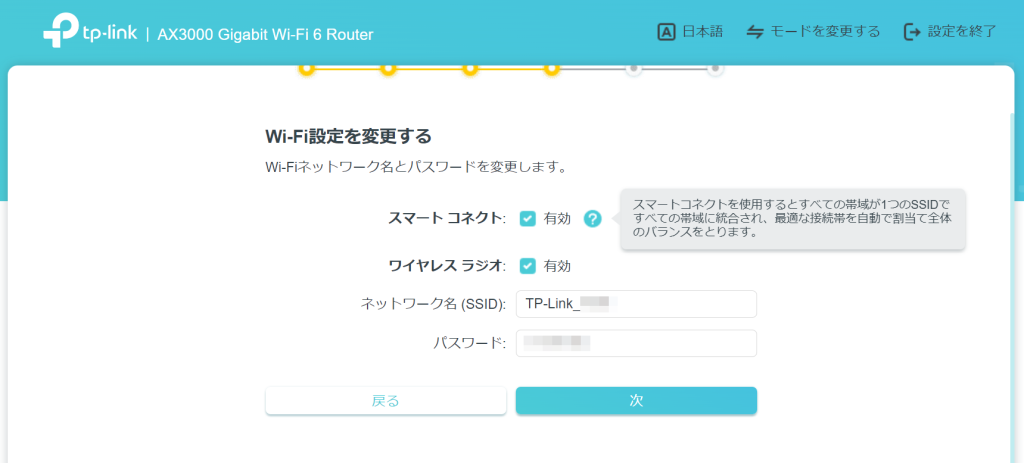
そうすると、2.4GHz帯と5GHz帯とそれぞれSSIDとパスワードを設定できるようになります。あえてパスワードを変えてもいいですが、そのままSSIDもパスワードも変えなくても大丈夫です。
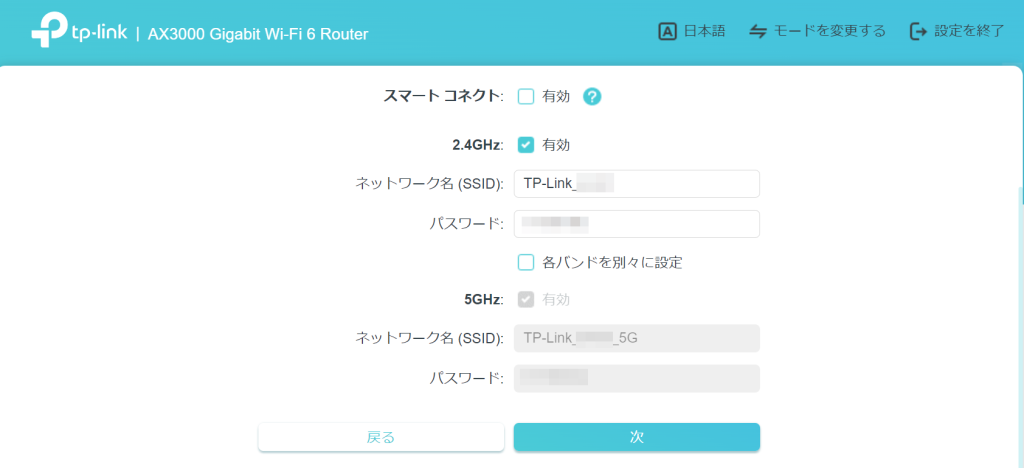
改善しました
スマートコネクトの設定を変えた後、パソコンとプリンターはそのままつながりましたが、スマートフォンだけはWiFi接続設定をやり直す必要がありました。端末によるようなので、一応つなげていた端末すべての接続確認をしておいた方がいいでしょう。
設定変更後、問題の奥の部屋でのスマートフォンの接続状況は改善しました。古い無線ルーターの11gのときより、若干よくなったくらいの改善具合でホッとしました。さらに改善する場合はMesh子機の増設もありますと説明して完了となりました。
メーカーにより名称は違いますが、どこのメーカーの無線ルーターでも同じようなトラブルがあった際には、古い11g端末には新機能は向かない場合もあるという参考になると思います。



![[特徴] あなたのWi-Fi環境を一新する、AX3000規格(2402+574Mbps) Wi-Fi6対応 ルーター [かんたん設定] スマホアプリでどなたでも簡単にWi-Fiの設定ができます [縦置きx壁掛け] 設置スペースに合わせて縦置きでも壁掛けでも設置できます [IPv6 IPoE(IPv4 over IPv6)対応] v6プラス・OCNバーチャルコネクト・DS-Liteに対応しており、回線の混雑を回避した高速通信が可能になります。 [安定して遠くまで届く] ビームフォーミングに対応した...](https://m.media-amazon.com/images/I/21VO7AUD9WL._SL160_.jpg)